Ini adalah pengalaman yang sangat menegangkan dan emosional. Anda bisa kehilangan data pribadi, data bisnis, dan perangkat keras yang mahal—dan kesejahteraan emosional Anda menjadi taruhannya. Jadi, Anda perlu mengambil tindakan.
Lewati ke bagian:
- Informasikan kepada pihak yang berwenang
- Ubah kata sandi Anda
- Beri tahu bank, atasan, teman, dan anggota keluarga
- Cobalah untuk mencari lokasi dan mengunci laptop Anda
- Gunakan fungsi penghapusan jarak jauh Dropbox untuk menghapus data Anda
- Pantau email Anda, media sosial, dan akun lainnya
Anda dapat menggunakan daftar ini sebagai pedoman untuk mengambil langkah segera setelah laptop Anda dicuri. Anda juga dapat menggunakannya sebagai serangkaian tugas persiapan yang perlu dipertimbangkan, untuk berjaga-jaga jika terjadi pencurian laptop.
1. Menginformasikan kepada pihak yang berwenang
Segera setelah Anda menyadari laptop Anda telah dicuri, ada baiknya melaporkan pencurian tersebut kepada pihak berwenang. Pada momen-momen yang memusingkan, mudah untuk mengabaikan langkah ini dan langsung mengambil tindakan pengendalian kerusakan. Jika memungkinkan, akan sangat membantu jika Anda segera memberi tahu orang-orang dan organisasi yang perlu mengetahuinya, sehingga mereka dapat memberikan dukungan yang diperlukan.
Siapa yang perlu Anda hubungi bisa berbeda-beda, bergantung pada situasi Anda, namun ada beberapa contoh umum yang perlu disebutkan.
Jika laptop pribadi Anda dicuri di tempat umum: Laporkan ke polisi
Dengan melaporkan pencurian tersebut ke pihak kepolisian, maka akan ada catatan resmi atas kejadian tersebut. Ini akan memungkinkan Anda mengambil tindakan lebih lanjut yang diperlukan, seperti mengajukan klaim atas polis asuransi apa pun yang Anda miliki di perangkat.
Jika laptop kantor Anda dicuri: Beritahu atasan Anda
Atasan Anda biasanya memiliki protokol untuk situasi seperti ini dan ingin mengambil tindakan sedini mungkin. Beri tahu orang-orang yang relevan dalam bisnis Anda—biasanya SDM, TI, manajer Anda, atau semua pihak di atas—dan mereka akan mengambil tindakan apa pun yang diperlukan di pihak mereka.
Jika laptop pribadi Anda dicuri di tempat pribadi (seperti sekolah atau kantor): Hubungi pihak keamanan
Sebelum langsung melapor ke polisi, ada baiknya Anda menyampaikan masalah ini kepada petugas keamanan di lokasi, yang akan dapat memberi saran kepada Anda tentang tindakan apa pun yang dapat mereka ambil untuk membantu—seperti memeriksa kamera keamanan—dan cara memberi tahu polisi.
Setelah hal tersebut diatasi, inilah saatnya mengambil tindakan untuk melindungi data Anda.
2. Ubah kata sandi Anda
Hal pertama yang harus Anda lakukan untuk melindungi data pribadi Anda adalah mengubah kata sandi Anda.
Mengapa? Itu adalah kunci file, data, dan akun Anda. Dengan popularitas fitur pengisian otomatis kata sandi di browser, seseorang mungkin dapat menggunakan informasi login Anda untuk mengakses akun digital Anda, meskipun mereka tidak mengetahuinya.
Sekarang mungkin tidak perlu mencari URL forum favorit Anda, atau apa pun yang berhubungan dengan hobi—Anda perlu fokus pada situs dengan risiko penipuan.
Masuk ke perangkat baru (komputer atau telepon lain) dan ubah kata sandi Anda. Jika Anda menggunakan browser untuk menyimpan kata sandi, berikut adalah langkah-langkah untuk menghapus/mengubahnya:
Chrome
Buka Chrome lalu klik Profil (ikon berbentuk orang) dan kemudian Kata Sandi (ikon berbentuk kunci)—Anda juga dapat mengeklik Pengaturan, Isi Otomatis, lalu Manajer Kata Sandi.
Untuk menghapus kata sandi Anda: Gulir ke bawah ke daftar situs web dan kata sandi, klik ikon mata untuk menampilkan setiap kata sandi, dan klik elipsis vertikal (tiga titik vertikal) untuk menghapusnya. Anda juga dapat menghapus data penjelajahan Anda dan memilih Kata Sandi untuk menghapus semuanya.
Safari
Buka Safari dan klik menu untuk menemukan Pengaturan (atau Preferensi) lalu klik Kata Sandi, dan masuk ke akun Anda (menggunakan kata sandi atau Touch ID) untuk melihat daftar situs.
Untuk menghapus kata sandi Anda: Temukan situs web yang Anda inginkan dan klik tombol Edit, lalu klik opsi untuk Hapus Kata Sandi. Anda juga dapat memperbarui kata sandi. Jika Anda memiliki Siri di perangkat Anda, ucapkan “Hai Siri, tunjukkan kata sandi saya” atau yang setara untuk membuka menu ini.
Firefox
Buka Firefox lalu klik opsi Menu (ikon dengan tiga garis horizontal), lalu klik Kata Sandi. Ini akan memberi Anda daftar lengkap situs web—Anda juga dapat menggunakan fungsi pencarian.
Untuk menghapus kata sandi: Cukup klik Hapus untuk menghapus setiap kata sandi. Anda juga dapat mengklik ikon mata untuk melihat setiap kata sandi sebelum Anda mengubahnya. Di dalam menu Kata Sandi, Anda juga dapat mengklik elipsis (tiga titik) dan juga memilih Hapus Semua login.
Bagaimana jika Anda tidak menyimpan kata sandi?
Jika Anda tidak menyimpan kata sandi di browser, Anda hanya perlu masuk secara manual ke setiap situs.
Pastikan Anda login dan mengubah kata sandi pada setiap akun. Jangan gunakan kata sandi yang mudah, dan mungkin catat kata sandi baru di atas kertas—karena ini adalah tempat yang sangat aman untuk menyimpannya.
Kata sandi apa yang paling penting untuk diubah?
Akun yang paling penting adalah akun yang berhubungan dengan identitas Anda. Jika Anda tidak tahu harus mulai dari mana, mulailah dengan mengubah sandi pada akun berikut untuk memastikan akun tersebut aman digunakan:
- Media sosial, termasuk LinkedIn dan platform profesional lainnya
- Amazon, eBay, dan situs belanja serupa
Ini mencakup dasar-dasar penting, jika Anda mengingat situs lain nanti—ubah saja kata sandinya. Jika disusupi, pengaturan ulang kata sandi akan dilampirkan ke email atau akun sosial Anda yang sekarang aman.
Kiat pro: Aktifkan autentikasi dua faktor (2FA) untuk memblokir segala upaya menggunakan kata sandi pada laptop yang dicuri.
Dropbox menawarkan perlindungan kata sandi yang hebat, dengan keamanan berlapis. Baca selengkapnya tentang bagaimana fitur kata sandi ini dapat melindungi Anda, staf, dan bisnis Anda dari pencurian laptop.
3. Beritahu bank, atasan, teman, dan anggota keluarga Anda
Bank Anda mungkin tidak menyadari ada penyusupan pada rekening Anda, jadi penting untuk memberi tahu mereka. Tentu saja, ini hanya berisiko jika Anda memiliki informasi perbankan di mesin Anda.
Penipuan keuangan hanya akan menambah perasaan stres, namun memberi tahu bank lebih awal akan mengingatkan mereka akan situasi tersebut dan mereka dapat memblokir atau membatalkan tuduhan penipuan. Boom!
Sebaiknya beri tahu teman dan anggota keluarga Anda segera setelah terjadi pencurian, hanya untuk memastikan mereka menyadari bahwa Anda baik-baik saja—dan calon kontak dari akun tersebut mungkin bukan Anda.
Karyawan dan kolega juga perlu mengetahuinya jika Anda menggunakan laptop untuk bekerja.
Segala sesuatu yang penting sudah dalam keadaan aman sekarang, tetapi terus pelajari akun tersebut untuk mengetahui tanda-tanda aktivitas mencurigakan—karena upaya penipuan dapat memakan waktu beberapa hari.
Apa yang terjadi jika Anda tidak memberi tahu orang lain tentang pencurian?
Risiko yang semakin besar di masyarakat kita adalah pencurian identitas yang dimungkinkan secara digital. Kemudahan dan kemungkinan seseorang berhasil menyamar sebagai Anda meningkat, menurut FBI Internet Crime Report 2021.
Beberapa statistik serius mengenai tren yang mengkhawatirkan ini adalah sebagai berikut:
- Pengaduan pidana tentang penipuan internet meningkat dari 301.580 pada tahun 2017 menjadi 847.376 pada tahun 2021
- Kerugian finansial akibat kejahatan internet telah meningkat dari $1,4 miliar pada tahun 2017 menjadi $6,9 miliar pada tahun 2021
- Pencurian identitas meningkat dari 17.636 menjadi 51.629 antara tahun 2017 dan 2021
- Pencurian identitas kini menjadi kejahatan internet paling umum ketiga setelah phishing dan non-pembayaran/tidak terkirim
Jika Anda tidak memberi tahu orang lain tentang laptop Anda yang dicuri, mereka mungkin juga mengkhawatirkan Anda, dan salah mengira komunikasi palsu sebagai komunikasi asli. Hal ini hanya memperparah kegelisahan yang disebabkan oleh kejahatan tersebut.
Kiat pro: Hubungi produsen laptop dan jelaskan situasinya, mereka akan mengambil nomor seri dan menandainya untuk berjaga-jaga jika ada yang menghubungi mereka untuk mencari dukungan teknis.
4. Cobalah mencari dan mengunci laptop Anda
Dengan mengamankan akun dan detail login Anda, Anda mungkin dapat menggunakan sistem yang terpasang di perangkat Anda untuk menemukannya dan menguncinya dari jarak jauh, sehingga mencegah akses lebih lanjut.
Banyak laptop yang memiliki kemampuan ini dan ada baiknya untuk mengaktifkannya, bahkan untuk berjaga-jaga jika laptop tidak ketemu atau hilang. Lihat di bawah untuk petunjuk pada Windows atau macOS:
Cara menemukan dan mengunci perangkat Anda
Untuk Windows, kunjungi https://account.microsoft.com/devices, masuk ke akun Microsoft Anda, dan klik Temukan Perangkat Saya. Pilih laptop Anda dari daftar perangkat dan klik Temukan, yang akan memunculkan peta. Perhatikan bahwa Anda memerlukan akun administrator untuk melakukan ini.
Untuk mengunci laptop Windows Anda: Pilih perangkat Anda di peta, klik Kunci, lalu pilih Berikutnya.
Jika Anda menggunakan macOS, buka aplikasi Find My di ponsel Anda atau perangkat lain dan pilih tab Perangkat. Pilih perangkat Anda dari daftar untuk menampilkan lokasinya di peta. Saat melakukan pengaturan, pilih opsi Temukan jaringan saya dan laptop Anda akan terlihat meskipun tidak online.
Untuk mengunci laptop macOS Anda: Gulir ke bawah untuk menemukan pengaturan Mode Hilang lalu pilih Aktifkan.
Apa pun perangkat yang Anda gunakan, Anda harus menyiapkannya terlebih dahulu. Paling tidak, hal ini layak dilakukan demi kenyamanan dan jika terjadi pencurian.
Seberapa sering laptop yang dicuri dapat ditemukan kembali?
Sangat jarang. Departemen TI University of Pittsburgh mengatakan 98% laptop yang dicuri tidak pernah ditemukan. Laporan kejahatan FBI juga mempunyai statistik yang mengecewakan. Jadi jangan terlalu berharap.
Harap diingat, bagian ini untuk membantu Anda mengunci laptop Anda untuk mencegah pencurian identitas. Kecuali Anda mengetahui secara pasti laptop tersebut hilang, jangan coba-coba mencarinya sendiri. Ini tidak aman.
Kiat pro: Jika Anda menemukan lokasi laptop Anda dan ingin memulihkannya, berikan lokasi tepatnya kepada penegak hukum atau pihak terkait lainnya (seperti perusahaan Anda) sesegera mungkin.
Gunakan Dropbox Backup untuk membuat snapshot reguler dari data Anda. Jika Anda kehilangan atau seseorang mencuri laptop, atau perangkat lain, Anda dapat memulihkan semua file Anda dalam beberapa klik.
5. Gunakan fungsi penghapusan jarak jauh Dropbox untuk menghapus data Anda
Anda mungkin menyerah untuk mendapatkan kembali laptop atau data yang ada di mesin, namun masih ada harapan jika Anda menggunakan Dropbox. Dengan penghapusan jarak jauh, Anda dapat melindungi data—apa pun yang terjadi.
Hal terbaik yang dapat Anda lakukan jika laptop tidak dapat dipulihkan adalah melakukan transisi ke perangkat baru semulus mungkin. Manfaat fungsi penghapusan jarak jauh Dropbox meliputi hal berikut:
- Ini mencegah orang lain melihat file Anda dengan menghapus data dari jarak jauh
- Anda dapat memulihkan data di perangkat baru dan melakukan sinkronisasi melalui Dropbox.com
- Ini memberi Anda ketenangan pikiran ekstra, Anda dapat memeriksa setiap perangkat terhapus sepenuhnya
- Ini berfungsi di laptop dan desktop, ponsel, dan tablet (Windows, Android, macOS)
- Anda hanya dapat menghapus file di perangkat Anda yang dicuri, dan bukan dari akun Dropbox Anda
Jika Anda tidak memiliki fitur Temukan Perangkat Saya di Windows atau macOS, atau Anda menggunakan sistem operasi lain, Dropbox masih dapat membantu Anda melindungi data Anda dengan penghapusan jarak jauh.
Penghapusan jarak jauh ideal untuk pengguna bisnis dan profesional, namun fitur penghapusan jarak jauh tersedia di setiap paket yang dapat ditagih.
Ingin mengetahui bagaimana penghapusan jarak jauh dapat melindungi data dan perangkat Anda? Temukan bagaimana fitur penghapusan jarak jauh dari Dropbox dapat membantu melindungi file Anda.
6. Pantau email Anda, media sosial, dan akun lainnya
Anda telah melakukan hampir semua yang Anda bisa saat ini, jadi cobalah mencari hiburan dengan kenyataan bahwa Anda telah melakukan segalanya dengan benar. Mudah-mudahan yang hilang hanyalah perangkat keras laptop dan Anda dapat mencoba melanjutkan.
Namun, setelah memulihkan data Anda dengan Dropbox dan mengamankan kembali akses ke akun Anda, pastikan untuk memeriksa tanda-tanda aktivitas mencurigakan secara rutin. Hal-hal yang harus diperhatikan antara lain sebagai berikut:
- Login yang mencurigakan, misalnya dari lokasi lain
- Aktivitas terkini, seperti tampilan file, pengeditan, dan perubahan lainnya
Jika Anda khawatir—atau ingin menyimpan semua data pribadi atau pekerjaan penting Anda dengan aman, untuk berjaga-jaga—coba Dropbox Backup. Cukup pilih file yang ingin Anda amankan dalam beberapa klik, duduk santai, dan biarkan Pencadangan melakukan sisanya.
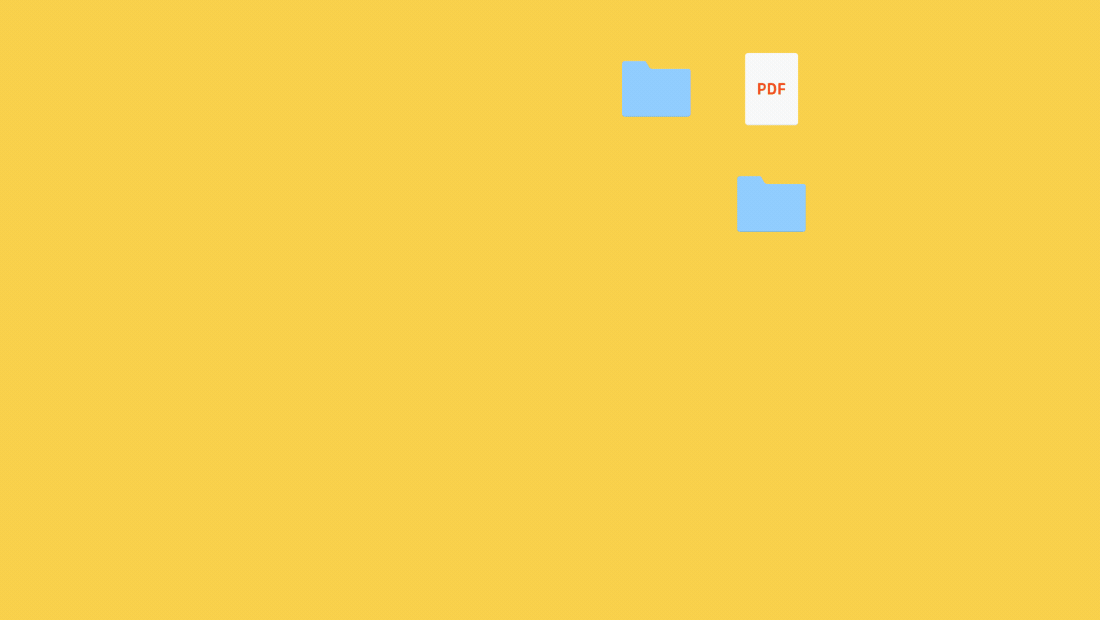
Ke mana harus pergi setelah ini
Tidak dapat disangkal bahwa kehilangan barang pribadi, terutama barang yang berisi file dan data sensitif, merupakan pengalaman yang menegangkan dan melelahkan secara emosional bagi siapa pun.
Meskipun Anda tidak dapat memastikan laptop Anda akan kembali kepada Anda, ada beberapa tindakan—seperti langkah-langkah dalam panduan ini—yang dapat Anda ambil, untuk mendapatkan kembali kendali atas situasi dan memberikan ketenangan pikiran.
Dan—jika Anda sudah memikirkan cara mempersiapkan masa depan—Dropbox hadir dengan alat sederhana dan otomatis untuk melindungi, mencadangkan, dan memulihkan data Anda.
